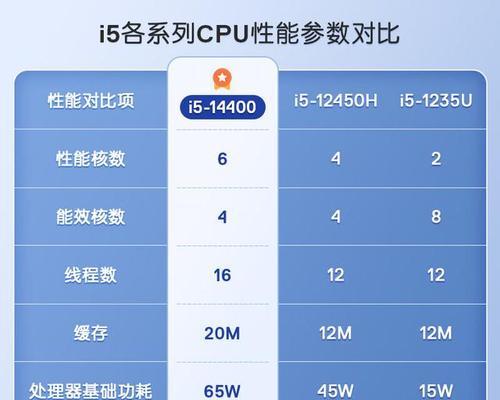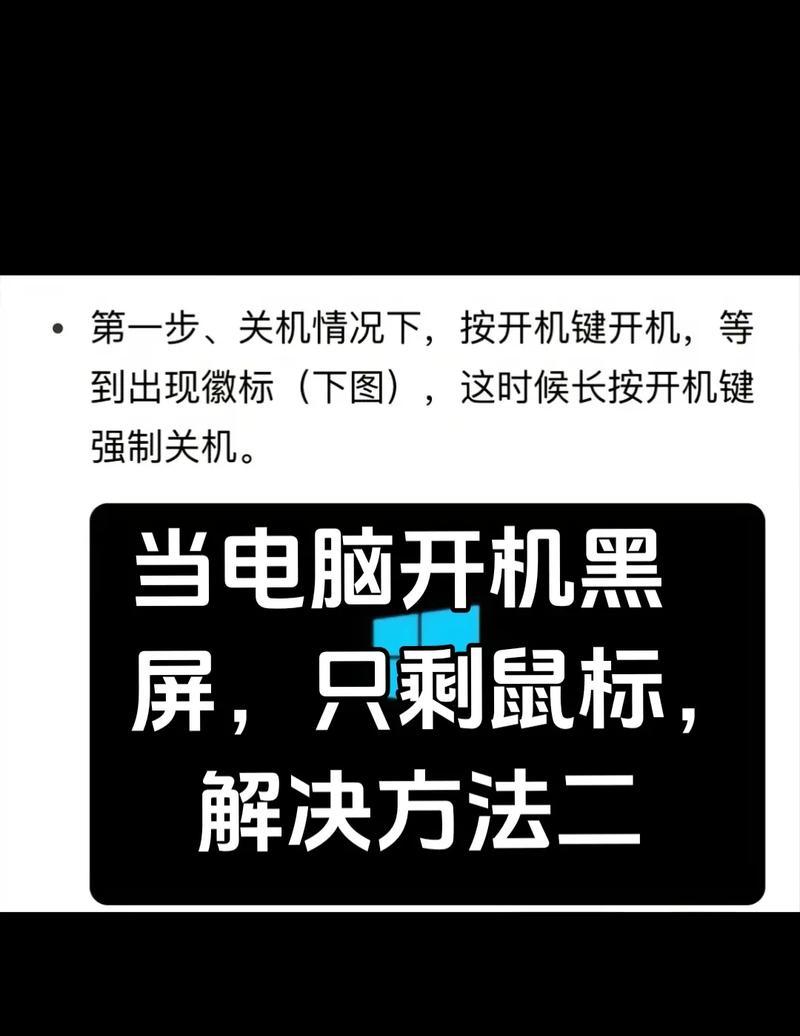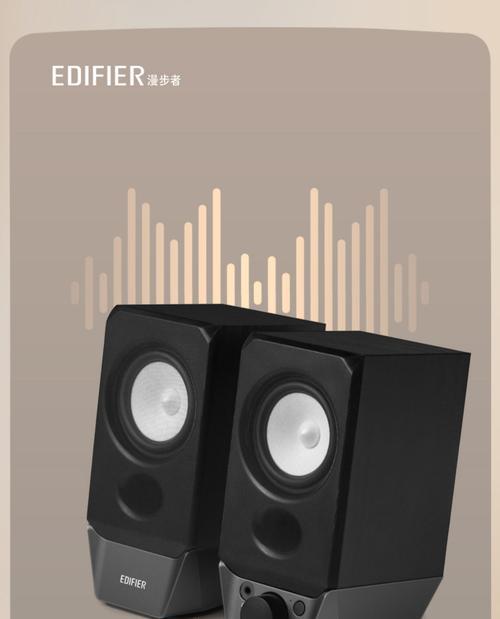在数字时代,我们的电脑成了存放文件、照片、视频等重要数据的宝库。但随着使用时间的增长,系统盘(通常为C盘)及其他存储分区(例如X盘)往往会积累大量无用文件和临时数据,这些垃圾文件会占据宝贵的空间,甚至可能导致系统运行缓慢。本文将向您介绍电脑清理X盘垃圾的有效方法,并提供一系列实用技巧,帮助您优化电脑性能,让您的电脑运行如飞。
一、了解电脑X盘垃圾的来源
在着手清理X盘垃圾之前,我们需要了解这些垃圾文件的来源。电脑X盘垃圾主要包括以下几个来源:
1.临时文件夹:操作系统和应用程序在运行过程中会生成临时文件,而完成任务后这些文件常常没有被自动清理。
2.浏览器缓存:为了提高上网速度,浏览器会缓存网页数据,日积月累形成大量不再需要的缓存文件。
3.系统更新文件:系统更新后,旧的更新文件通常不再需要,但它们仍占用空间。
4.应用程序残留:卸载应用程序时,其残留文件可能未被完全清除。
5.用户生成文件:包括用户下载的文件、邮件附件等,时间长了,部分文件可能不再需要。
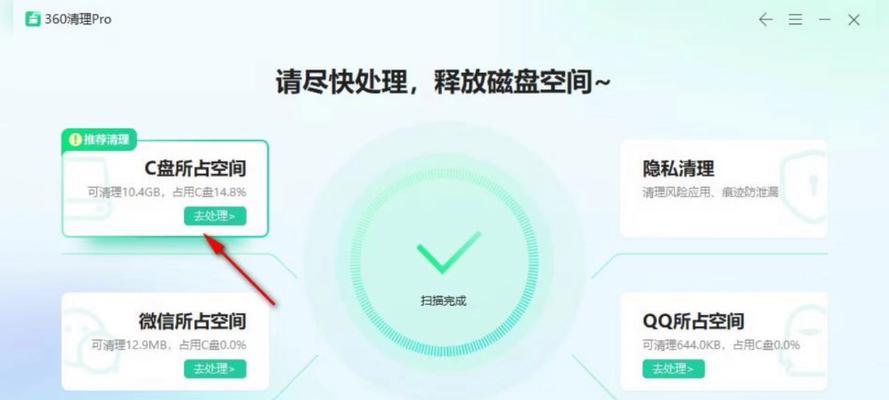
二、手动清理X盘垃圾
手动清理是控制垃圾文件积累的最直接方式,下面介绍几个步骤:
1.清理临时文件夹
按下`Win+R`键打开运行对话框,输入`%temp%`,按回车。会打开临时文件夹,选中所有文件后按`Delete`键删除。
2.清理浏览器缓存
打开浏览器设置,找到清除浏览数据或清除缓存的选项,选择需要清除的数据类型及时间范围,执行清除。
3.清理系统更新文件
进入“设置”>“更新与安全”>“Windows更新”,点击“查看更新历史”,然后选择“清理更新文件”。
4.卸载不使用的程序
进入“设置”>“应用”>“应用与功能”,找到不再使用的应用程序并卸载。
5.管理用户生成文件
定期检查下载文件夹及电子邮件,删除不再需要的文件。

三、使用专门的清理软件
虽然手动清理可以去除一部分垃圾文件,但当面对复杂的系统垃圾时,使用专业的清理软件就显得尤为重要。以下是推荐的清理步骤:
1.选择合适的清理软件
市面上有许多专业的电脑清理软件,比如CCleaner、360安全卫士等。选择时请确保软件的来源可靠,避免潜在风险。
2.使用软件进行深度扫描
安装并打开清理软件,执行深度扫描功能。这通常会分析系统盘和其它磁盘,找出潜在的垃圾文件。
3.清理系统垃圾
根据软件的提示,确认需要清理的垃圾文件类型,然后执行清理。大多数软件会提供一键清理的功能。
4.定期运行清理软件
建议定期运行清理软件,建议的频率为每周或每两周一次。
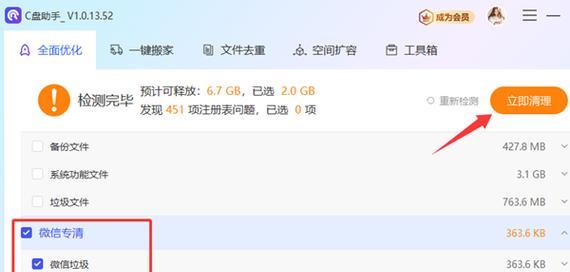
四、其他实用技巧
除了上述方法,还有一些额外技巧可帮助你更好地管理电脑存储空间:
磁盘清理工具:Windows自带的磁盘清理工具是一个非常实用的清理工具,可以通过“此电脑”找到X盘,右键选择“属性”,在“常规”选项卡下点击“磁盘清理”。
定期整理磁盘:通过磁盘碎片整理工具,对X盘进行碎片整理,这有助于提高磁盘的读写效率。
删除大文件:定期检查X盘中占用空间较大的文件,确定是否需要保留,以便释放更多空间。
五、常见问题解答
问:清理X盘垃圾会不会误删重要文件?
答:在使用手动清理方法时,需要小心操作,避免删除重要文件夹或文件。使用专业清理软件时,最好先进行详细检查,确认软件不会删除重要数据。
问:清理垃圾文件后,电脑性能会有明显改善吗?
答:是的,定期清理电脑垃圾文件能有效释放磁盘空间,加快文件读写速度,提高整体电脑运行效率。
问:使用清理软件后还需要手动清理吗?
答:尽管清理软件十分强大,但有些垃圾文件可能仍需要手动清理,因此两者结合使用效果最佳。
结语
通过以上的步骤和方法,您可以有效清理电脑X盘中的垃圾文件,提升电脑性能。记住,定期进行清理是保持电脑运行流畅的关键。希望本文能为您提供全面的指导,帮助您打造一个更加清洁、高效的电脑使用环境。